Recuperar la Librería de usuario en OS X Lion
La Librería de usuario contiene información muy importante, vital para el correcto funcionamiento de las aplicaciones y del Sistema Operativo, sobre todo en relación al usuario en cuestión. Sin duda alguna, es importante saber lo que se hace cuando decidimos trastocar los contenidos de la misma, pero en ocasiones, tenemos que hacerlo para borrar archivos de preferencias (.plist) corrompidos o para agregar bases de datos que necesitan nuestras aplicaciones.
El desconcierto me atacó cuando me percaté que en OS X Lion no teníamos acceso a esta carpeta por defecto, pero descuida, que estamos aquí para solucionarlo.
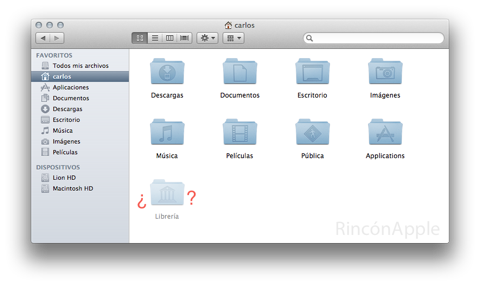 La solución más rápida es dirigimos a la Terminal.app (/Aplicaciones/Utilidades) e insertar el siguiente comando:
La solución más rápida es dirigimos a la Terminal.app (/Aplicaciones/Utilidades) e insertar el siguiente comando:
chflags nohidden ~/Library
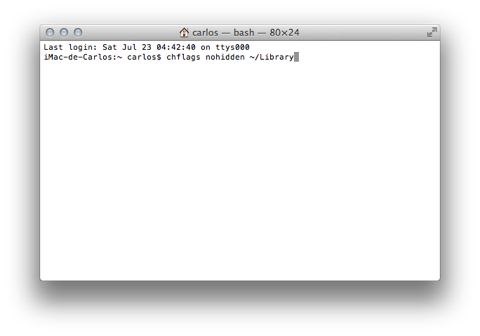
Después de presionar la tecla Return (Enter), podremos visualizar nuestra amada carpeta de Librería. Si quieres revertir el procedimiento basta con cambiar nohidden por hidden, como se muestra a continuación:
chflags hidden ~/Library
Es posible que a muchos no les interese mantener visible esta carpeta, pero para los usuarios que la requerimos, esta medida, pienso yo, nos subestima. Es cierto que hay lugares que permanecen mejor alejados de muchas personas, pero esto es extremista. Apple: No necesito que me protejas de mi mismo.
¿Qué opinan ustedes de esta medida? ¿Les parece correcto?
Muchas gracias, muy util !
Nada que agradecer. Saludos.
Gracias !! modifico mucho la librería , no esta bien que la oculten ya que ni el mismo sistema operativo sabe gestirla de forma correcta , deja mucha basura dentro de la misma .
Saludos gracias por el dato .
Si, la verdad es que son pequeñas movidas de Apple que no termino de entender. Facilidad de uso: perfecto; pero ¿Protegerme de mi mismo? NO. Saludos.
En el ejemplo que pones veo la carpeta de Applications. Ya recuperé la de Library pero, no veo la de applications y me aparece una nueva que es Sites. Aplique el escrito igual que para Library en Terminal y no funcionó, significa que no es el correcto.¿Debo tener visualización de esta carpeta?
La carpeta a la que haces referencia está vacía en mi Mac, así que no le veo función alguna. La de Sites almacena sitios web y archivos relacionados para Web Sharing. Saludos.
Muy util, gracias!!
Que bueno que te sirvió. Saludos Ariel.
Ya me tenía muy mosqueado no encontrar la Librería de Usuario. Tu informaci´n me ha servido de gran ayuda y, la verdad es que yo también quedo sorprendido con esta medida que parece más de una casa como Microsoft, que de Apple. Para los que sigan teniendo problemas creo que podría ser porque no han tecleado bien el comando en la Terminal. Si se hace un simple Copy & Paste del comando que nos pasa Carlos, se evitan errores de transcripción.
Da gusto saber que te haya servido, José. De igual manera, agradezco tu aporte para quien ha tenido problemas con el comando. En cuanto a la comparativa que haces. Honestamente, pienso que los de Apple se tomaron la unión entre iOS y OS X bastante literal, pues recordemos que en iOS todos los archivos de sistema están ocultos y algo que parece funcionarles en proveer una buena experiencia en un Mac es completamente inaceptable. Saludos.
Gracias por el aporte
Muchísimas gracias!
Hacia dias buscaba esta carpeta?
Coincido, actitud mas de MS que de Apple….
me gusta el concepto de PROTEGERNOS DE UNO MISMO… suena a que somos subestimados!
GRACIAS!